Excel表格中如何使用乘法公式操作方法教学, 有关如何在Excel 表格中使用乘法公式的教程。在使用Excel办公软件时,如果我们需要处理一些乘法数据,我们可以将乘法公式导入到表格中,进行批量运算。那么乘法公式怎么用呢?接下来我们就来看看具体的操作方法。
操作步骤:
首先,我们选择第一行,xxx乳液的总价单元格,即单元格f3。里面输入运算符=。
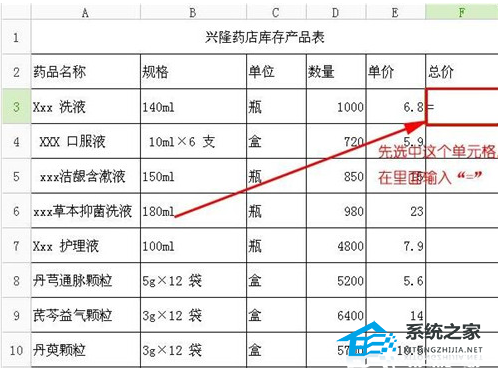
选择单元格d3。此时f3单元格中就会出现d3。
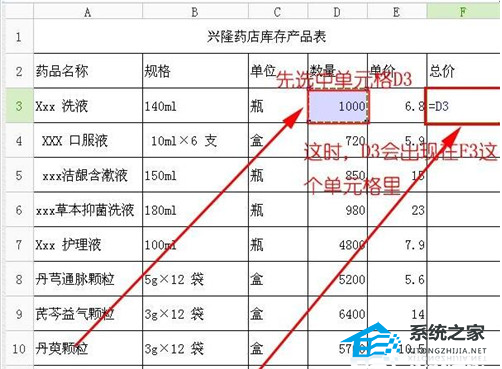
此时,在f3单元格的d3后面输入运算符*,然后单击e3单元格。此时,f3单元格中就会出现公式d3*e3。
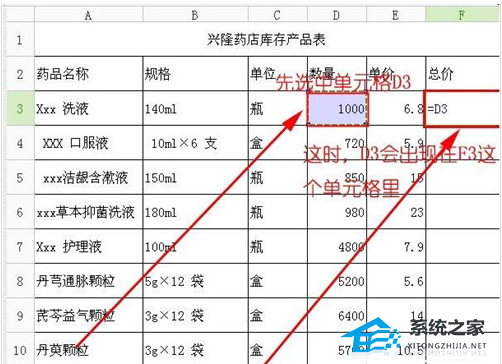
这时,点击键盘上的回车键,计算结果就会出现在f3单元格中。
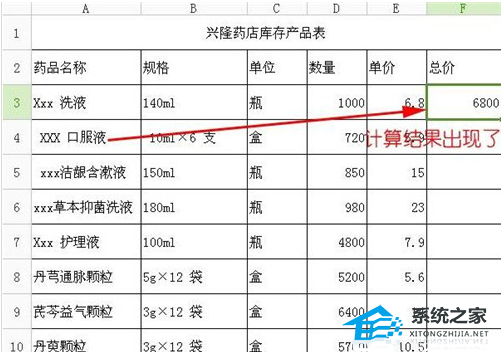
看这里。你可能会说,这很复杂。别担心,继续阅读。现在。我们将鼠标放在f3单元格的右下角,等待光标变为+。

把光标拉到最后,哈哈。列出了所有产品的总价。怎么样,比一一计算快多了。
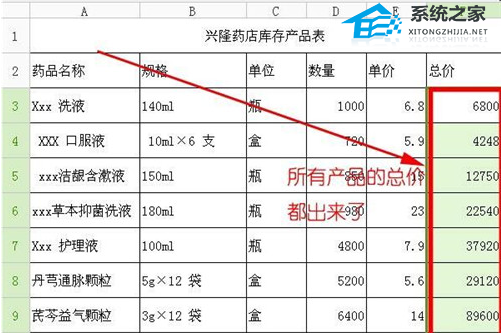
Excel表格中如何使用乘法公式操作方法教学,以上就是本文为您收集整理的Excel表格中如何使用乘法公式操作方法教学最新内容,希望能帮到您!更多相关内容欢迎关注。
